win10专业版关闭wmi服务器的详细方法
网友询问说win10专业版如何关闭wmi服务器?WMI是一项核心的 Windows 管理技术;用户可以使用 WMI 管理本地和远程计算机。在使用win10专业版系统的时候,发现WMI Provider Host占用cpu过高,想要关闭wmi服务器,怎么操作?下面跟随小编脚步看看关闭方法。
具体方法如下:
1、组合键(WIN+X)展开菜单,选择【控制面板】打开;
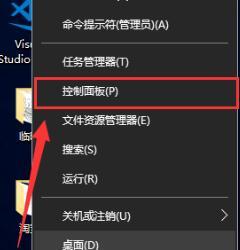
2、选择【系统和安全】类别进入;
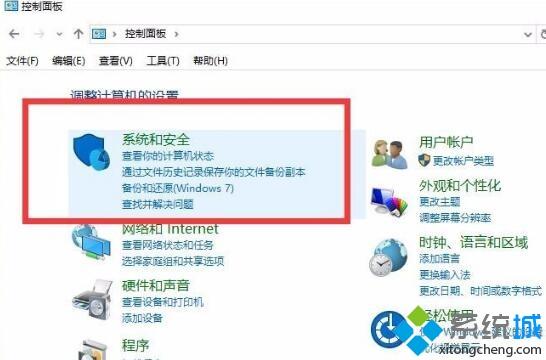
3、选择【管理工具】选项进入;
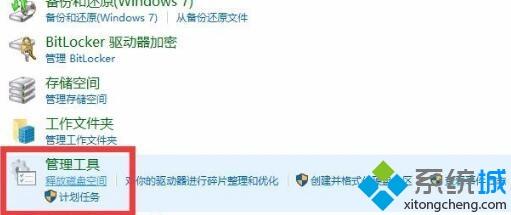
4、选择【服务】程序打开 ;
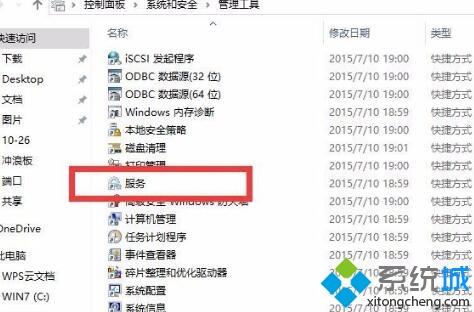
5、找到【windows Managerment Instrumentstion】服务项,双击打开;
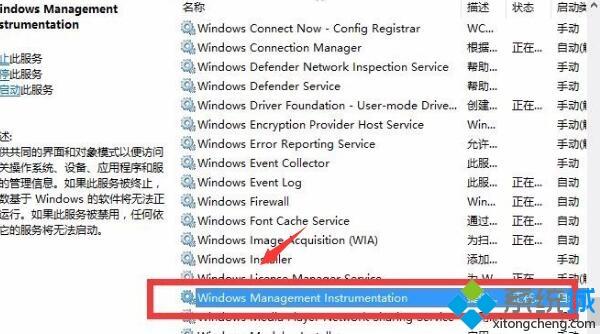
6、选择启动类型为【禁用】,并停止此服务,确定保存 。
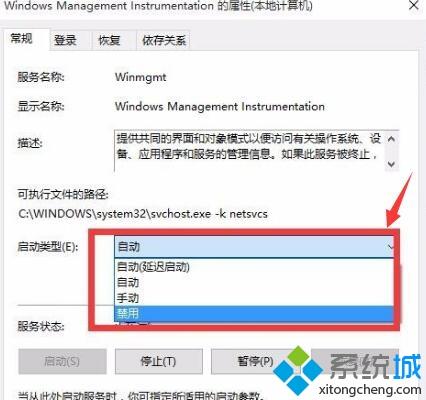
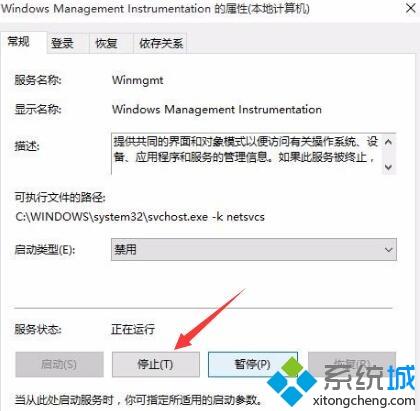
win10专业版关闭wmi服务器的详细方法介绍到这里了,用户可以使用WMI管理本地和远程计算机,更多经验教程分享给大家。
我告诉你msdn版权声明:以上内容作者已申请原创保护,未经允许不得转载,侵权必究!授权事宜、对本内容有异议或投诉,敬请联系网站管理员,我们将尽快回复您,谢谢合作!










